Word、PPT都是现在十分常用的文件类型,有些用户想知道如何将Word文档中的文字图形环绕效果粘贴到PPT文档,接下来小编就给大家介绍一下具体的操作步骤。
具体如下:
-
1. 首先第一步根据下图所示,先打开电脑中的Word文档,接着按照需求输入文字。
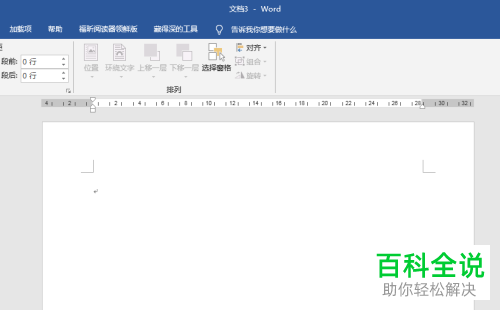
-
2. 第二步根据下图所示,按照需求插入图形。

-
3. 第三步先选中图形,接着点击【环绕文字】图标,然后在展开的下拉列表中根据下图箭头所指,按照需求选择环绕方式。

-
4. 第四步根据下图所示,成功添加文字环绕效果。
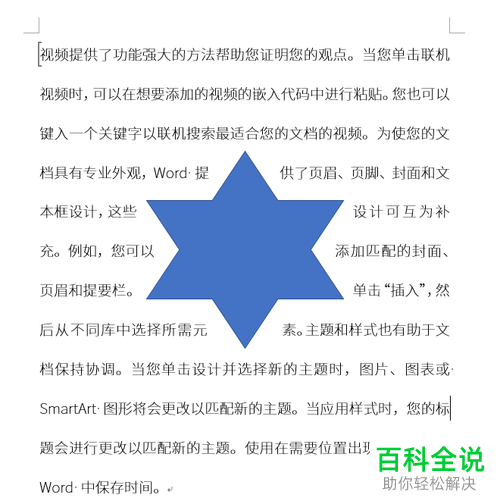
-
5. 第五步先选中文字与图形,接着单击鼠标右键,然后在弹出的菜单栏中根据下图箭头所指,点击【复制】选项。

-
6. 第六步先打开PPT文档,接着根据下图箭头所指,依次点击【粘贴-选择性粘贴】选项。
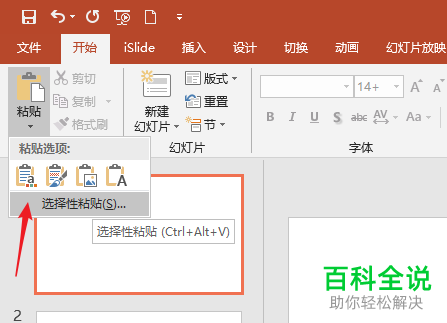
-
7. 第七步在弹出的窗口中,根据下图箭头所指,先勾选【粘贴链接】,接着选中【Microsoft Word 文档对象】,然后点击【确定】选项。

-
8. 第八步根据下图所示,成功将Word文档中的文字与图形粘贴到幻灯片。
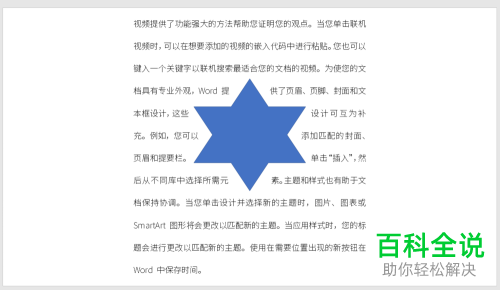
-
9. 最后根据下图所示,如果修改Word文档中的文字环绕方式,将同步修改到PPT文档。
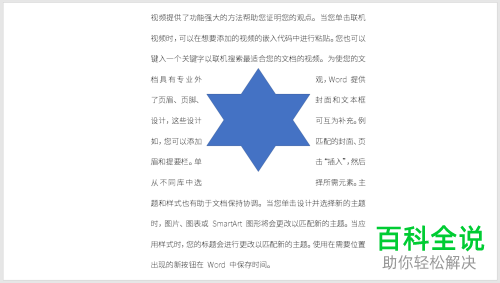
-
以上就是如何将Word文档中的文字图形环绕效果粘贴到PPT文档的方法。
